Один из наиболее популярных инструментов в браузере Google Chrome – это визуальные закладки. С помощью визуальных закладок вы сможете гораздо быстрее получать доступ к требуемым сайтам, так как они всегда будут находиться на виду. Сегодня мы рассмотрим несколько решений для организации визуальных закладок в браузере Google Chrome.
Как правило, для визуальных закладок выделяется пустое окно браузера Google Chrome. Например, создавая новую вкладку в браузере, на вашем экране отобразится окно с закладками-плитками, среди которых вы сможете моментально найти требуемый веб-ресурс по миниатюрному превью или иконке сайта.
Стандартное решение
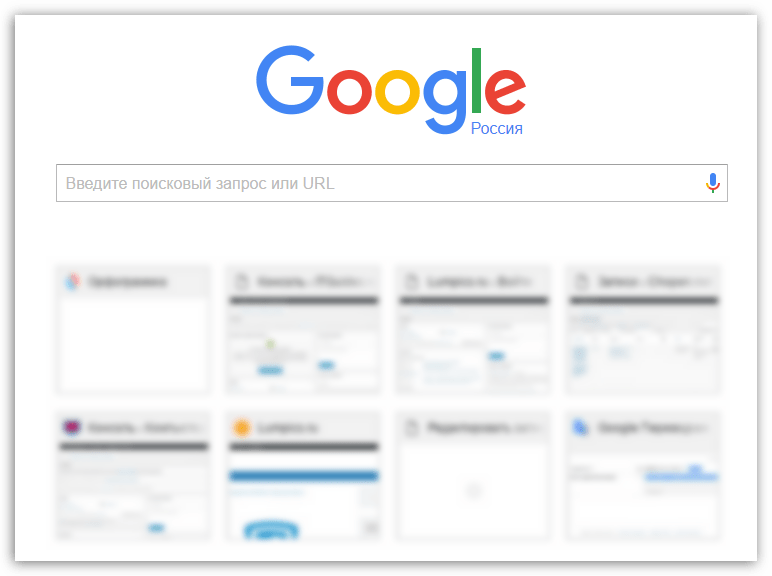
По умолчанию в браузер Google Chrome встроено некое подобие визуальных закладок, но данное решение трудно назвать информативным и функциональным.
При создании новой вкладки на вашем экране отобразится окно с поиском Google, а сразу снизу будут располагаться плитки с превью веб-страниц, к которым вы обращаетесь чаще всего.
К сожалению, данный список нельзя никоим образом редактировать, например, добавлять другие веб-страницы, перетаскивать плитки, кроме одного – ненужные веб-страницы можно удалять из списка. Для этого лишь потребуется завести курсор мыши на плитку, после чего в правом верхнем правом углу плитки отобразится иконка с крестиком.
Визуальные закладки от Яндекс
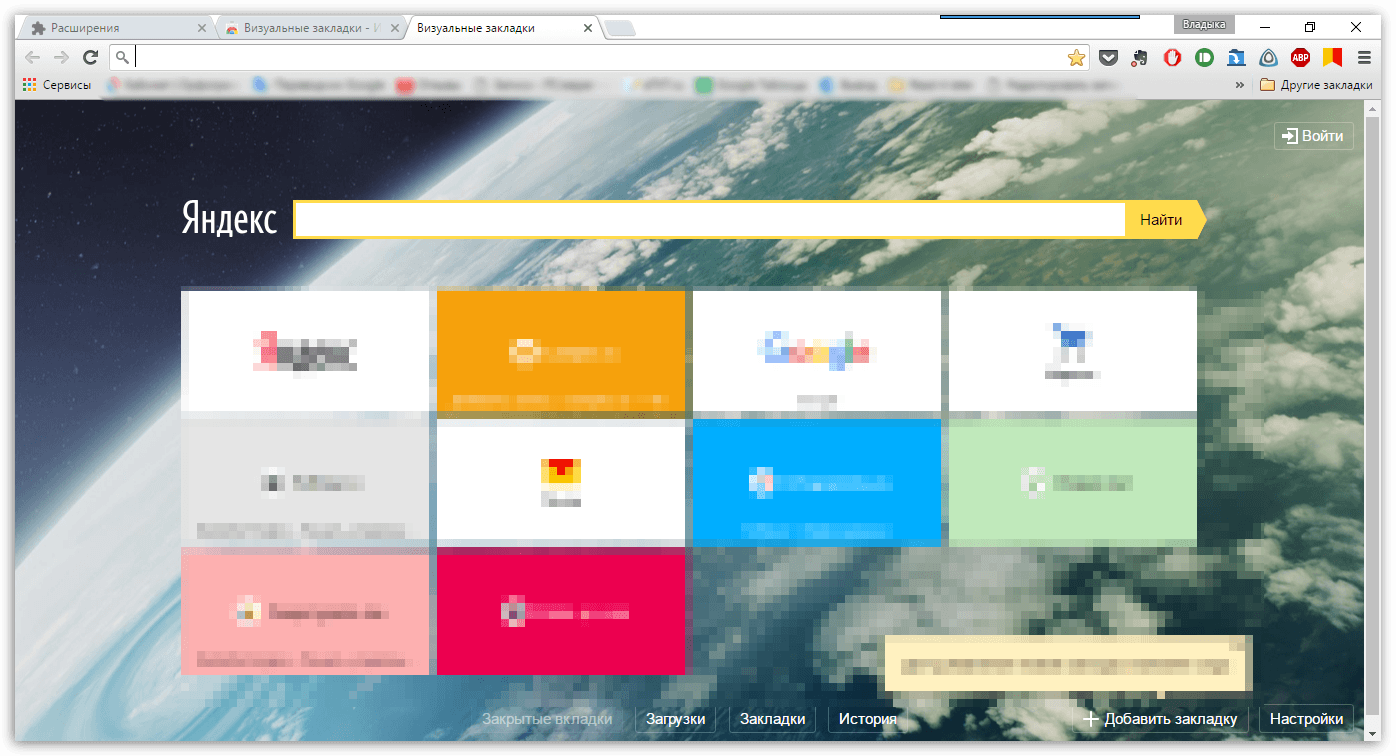
Теперь о сторонних решениях для организации визуальных закладок в Google Chrome. Визуальные закладки от Яндекс – это популярное браузерное расширение, которое отличается достаточной функциональностью и приятным интерфейсом.
В данном решении вы сможете назначать свои страницы на роль визуальных закалок, настраивать их положение и количество.
По умолчанию визуальны закладки сопровождаются фоновым изображением, подобранным компанией Яндекс. Если же вас оно не устраивает, у вас имеется возможность выбрать альтернативное из встроенных картинок или вовсе загрузить собственное изображение с компьютера.
Speed Dial
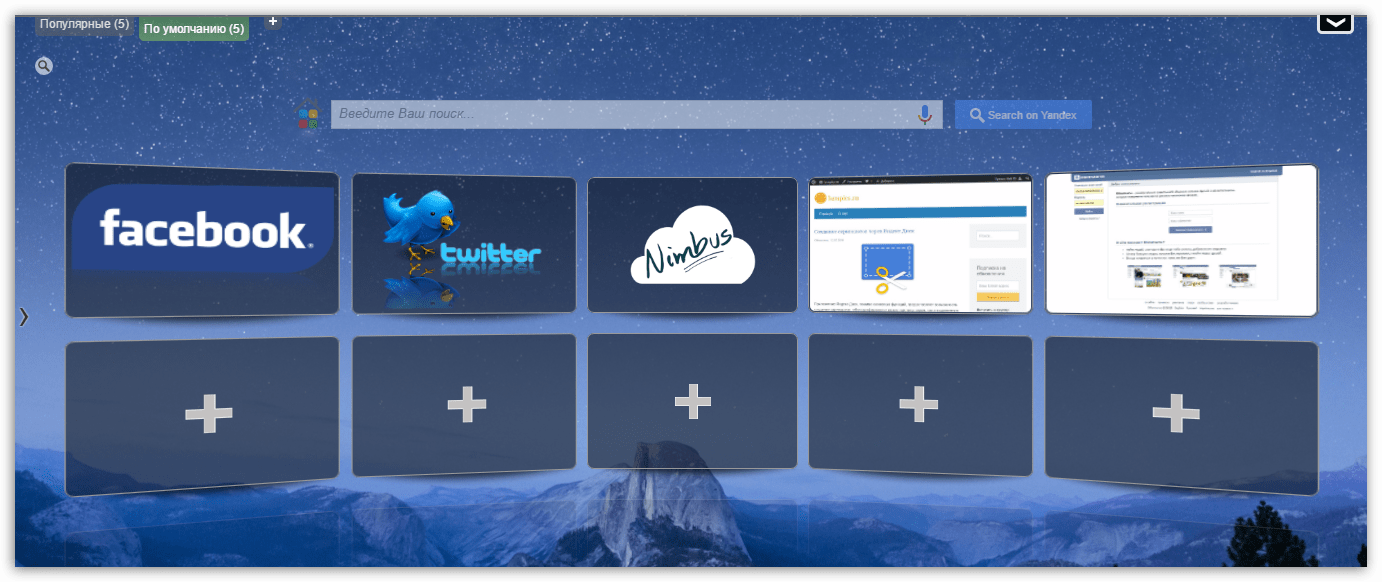
Speed Dial – это настоящий функциональный монстр. Если вы любите детально настраивать работу и отображение мельчайших элементов, то Speed Dial определенно придется вам по душе.
Данное расширение имеет отличную анимацию, позволяет устанавливать темы оформления, менять фоновые изображения, настраивать дизайн плиток (вплоть до установки собственного изображения для плитки). Но самое главное – это синхронизация. Установив дополнительный инструмент для Google Chrome, для вас будет создана резервная копия данных и настроек Speed Dial, в связи с чем вы никогда не потеряете эту информацию.
Используя визуальные закладки, вы значительно повысите свою продуктивность за счет того, что все требуемые закладки будут располагаться всегда на виду. Вам лишь потребуется потратить совсем немного времени на настройку, после чего ваш браузер будет радовать вас день ото дня.
 Наша группа в TelegramПолезные советы и помощь
Наша группа в TelegramПолезные советы и помощь
 lumpics.ru
lumpics.ru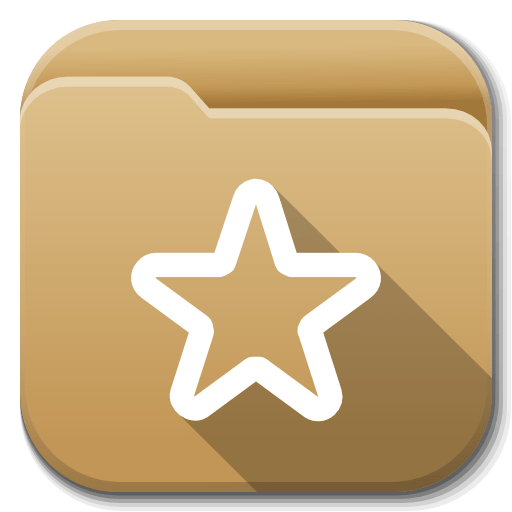
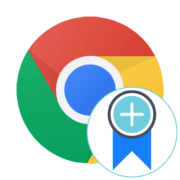
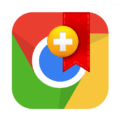
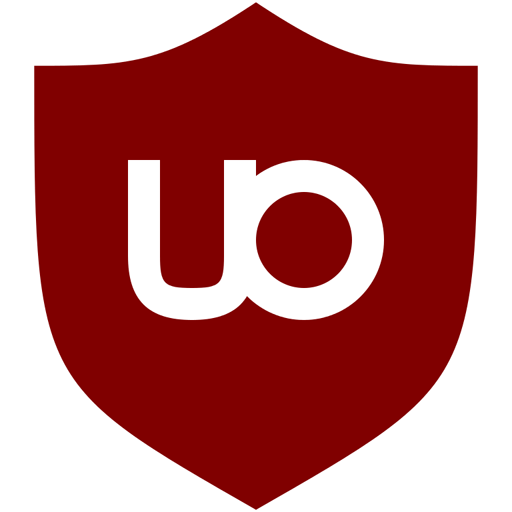
жаль что самому нельзя было редактировать в хроме зкладки. тут разработчики прогадали) я точно не помню что делл, но как-то отключил их вообще и в новой вкладке у меня было тупо белое окошко. но почитал вашу статью и сразу захотелось заиметь такое расширение) установил себе от яндекса закладки. а можно как-то изменить поисковик который на визульными закладками находится?
Учитывая, что Визуальные закладки представлены компанией Яндекс, то и поисковик над ними будет исключительно от данной российской компании. Однако вам никто не мешает установить в качестве поисковой машины в Хроме, например, Google, чтобы при вводе поискового запроса в адресную строку отображались результаты именно в данной поисковой системе.